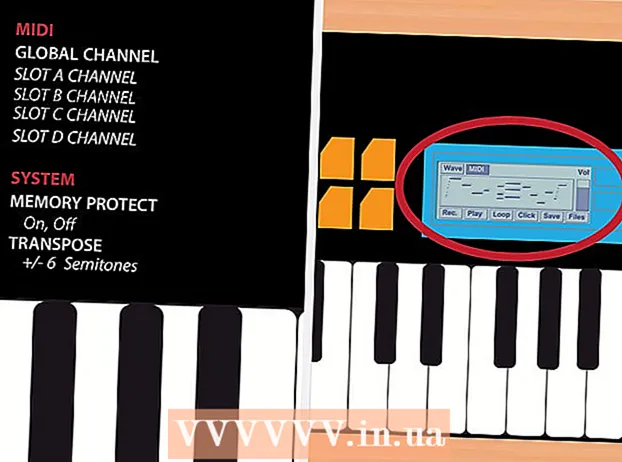Autors:
Frank Hunt
Radīšanas Datums:
11 Martā 2021
Atjaunināšanas Datums:
25 Jūnijs 2024

Saturs
- Lai soli
- 1. metode no 3: straumējiet savu GoPro Hero2 (ar Wi-Fi BacPac) vai Hero3 uz VLC Media Player
- 2. metode no 3: straumējiet no sava GoPro Hero4 uz VLC Media Player
- 3. metode no 3: straumējiet savu GoPro, izmantojot citu multivides atskaņotāju vai ierīci
Ir daudzas mobilās lietotnes, kas padara jūsu GoPro straumēšanu viedtālrunī par brīzi. Ja esat mēģinājis straumēt no GoPro uz datoru, izmantojot VLC Media Player, iespējams, esat saskāries ar dažiem jautājumiem. Par laimi, pat bez programmēšanas zināšanām, jūs joprojām varat iestatīt savu GoPro kameru, lai ļautu straumēšanai VLC. Jaunākiem modeļiem būs nepieciešama papildu programmatūra, taču, veicot dažas papildu darbības, īsā laikā varat straumēt uz VLC Media Player.
Lai soli
1. metode no 3: straumējiet savu GoPro Hero2 (ar Wi-Fi BacPac) vai Hero3 uz VLC Media Player
 Ieslēdziet GoPro WiFi. Hero2 un Hero3 šī procedūra nedaudz atšķiras.
Ieslēdziet GoPro WiFi. Hero2 un Hero3 šī procedūra nedaudz atšķiras. - Ja jums ir Hero2, vispirms pievienojiet kameru WiFi BacPac. Nospiediet BacPac pogu Wi-Fi, lai atvērtu izvēlni Wi-Fi, pēc tam atlasiet “Tālrunis un planšetdators”.
- Ja jums ir Hero 3 vai 3+, dodieties uz GoPro iestatījumu izvēlni, izmantojot pogu Mode. Atveriet WiFi iestatījumus un atlasiet “GoPro App”.
 Pievienojiet datoru GoPro. Jūsu GoPro tagad vajadzētu parādīties datora pieejamo bezvadu tīklu sarakstā. Pievienojiet GoPro tāpat kā bezvadu tīklam. Jūsu GoPro bezvadu tīkla noklusējuma parole ir goprohero.
Pievienojiet datoru GoPro. Jūsu GoPro tagad vajadzētu parādīties datora pieejamo bezvadu tīklu sarakstā. Pievienojiet GoPro tāpat kā bezvadu tīklam. Jūsu GoPro bezvadu tīkla noklusējuma parole ir goprohero.  Atrodiet savas GoPro straumes URL. Jums tie ir nepieciešami, lai straumētu savu GoPro straumi uz VLC Media Player.
Atrodiet savas GoPro straumes URL. Jums tie ir nepieciešami, lai straumētu savu GoPro straumi uz VLC Media Player. - Tīmekļa pārlūka adreses joslā ierakstiet http://10.5.5.9:8080/live un pēc tam nospiediet taustiņu Enter.
- Noklikšķiniet uz amba.m3u8.
- Nokopējiet pilnu URL adreses joslā, atlasot to un noklikšķinot Ctrl + C. virzīt.
 Konfigurējiet VLC Media Player. Atveriet VLC un no galvenās izvēlnes dodieties uz Media> "Open Network Stream". Ielīmējiet straumēšanas URL lodziņā zem “Ievadiet tīkla URL uz” Ctrl + V. virzīt.
Konfigurējiet VLC Media Player. Atveriet VLC un no galvenās izvēlnes dodieties uz Media> "Open Network Stream". Ielīmējiet straumēšanas URL lodziņā zem “Ievadiet tīkla URL uz” Ctrl + V. virzīt.  Skatieties savu tiešraidi. Nospiediet "Atskaņot", lai sāktu straumi.
Skatieties savu tiešraidi. Nospiediet "Atskaņot", lai sāktu straumi.
2. metode no 3: straumējiet no sava GoPro Hero4 uz VLC Media Player
 Lejupielādējiet un instalējiet Camera Suite no mapsuite.org. Pēc maksājuma apstrādes jūs tiksiet novirzīts lejupielādei programmatūrā.
Lejupielādējiet un instalējiet Camera Suite no mapsuite.org. Pēc maksājuma apstrādes jūs tiksiet novirzīts lejupielādei programmatūrā.  Izveidojiet jaunu savienojumu savā GoPro. GoPro iestatījumu ekrānā atveriet izvēlni Bezvadu un atlasiet lietotni GoPro. Sešciparu pārošanas kodam atlasiet “Jauns”. Jums tas būs vajadzīgs pēc minūtes.
Izveidojiet jaunu savienojumu savā GoPro. GoPro iestatījumu ekrānā atveriet izvēlni Bezvadu un atlasiet lietotni GoPro. Sešciparu pārošanas kodam atlasiet “Jauns”. Jums tas būs vajadzīgs pēc minūtes.  Savienojiet datoru ar GoPro. Izmantojiet datoru, lai bezvadu veidā izveidotu savienojumu ar GoPro Wi-Fi tīklu (noklusējuma parole ir "goprohero"), un palaidiet programmatūru CameraSuite. Noklikšķiniet uz pogas "Pair Camera" un ievadiet sešu ciparu kameras savienošanas kodu. Atlasiet “Pair Camera Now”.
Savienojiet datoru ar GoPro. Izmantojiet datoru, lai bezvadu veidā izveidotu savienojumu ar GoPro Wi-Fi tīklu (noklusējuma parole ir "goprohero"), un palaidiet programmatūru CameraSuite. Noklikšķiniet uz pogas "Pair Camera" un ievadiet sešu ciparu kameras savienošanas kodu. Atlasiet “Pair Camera Now”.  Sāciet video straumētāju. Programmā CameraSuite noklikšķiniet uz saites Video straumētājs un kā kameras modeli atlasiet Varonis 4. Noklikšķiniet uz Sākt, lai sāktu straumi, pēc tam noklikšķiniet uz "Kopēt atskaņotāja URL starpliktuvē".
Sāciet video straumētāju. Programmā CameraSuite noklikšķiniet uz saites Video straumētājs un kā kameras modeli atlasiet Varonis 4. Noklikšķiniet uz Sākt, lai sāktu straumi, pēc tam noklikšķiniet uz "Kopēt atskaņotāja URL starpliktuvē".  Konfigurējiet VLC Media Player. Programmā VLC Media Player atveriet izvēlni Multivide un atlasiet “Open Network Stream”. Noklikšķiniet lodziņā zem "Ievadiet tīkla URL" un ielīmējiet URL Ctrl + V. virzīt.
Konfigurējiet VLC Media Player. Programmā VLC Media Player atveriet izvēlni Multivide un atlasiet “Open Network Stream”. Noklikšķiniet lodziņā zem "Ievadiet tīkla URL" un ielīmējiet URL Ctrl + V. virzīt.  Skatieties savu tiešraidi. Nospiediet "Atskaņot", lai sāktu straumi.
Skatieties savu tiešraidi. Nospiediet "Atskaņot", lai sāktu straumi.
3. metode no 3: straumējiet savu GoPro, izmantojot citu multivides atskaņotāju vai ierīci
 Atrodiet citu multivides atskaņotāju personālajam datoram. Ja jums nav problēmu ar komandu uzvedni un Python skriptu palaišanu, FFmpeg var būt labāka straumēšanas iespēja uz jūsu datoru.
Atrodiet citu multivides atskaņotāju personālajam datoram. Ja jums nav problēmu ar komandu uzvedni un Python skriptu palaišanu, FFmpeg var būt labāka straumēšanas iespēja uz jūsu datoru.  Straumējiet savā mobilajā ierīcē. Populāros pakalpojumos, piemēram, Livestream, Periscope un Meerkat, jūsu mobilajam tālrunim ir lietotnes, kas ļauj straumēt no GoPro dažu minūšu laikā.
Straumējiet savā mobilajā ierīcē. Populāros pakalpojumos, piemēram, Livestream, Periscope un Meerkat, jūsu mobilajam tālrunim ir lietotnes, kas ļauj straumēt no GoPro dažu minūšu laikā.  Ja nepieciešams, izmantojiet tīmekļa kameru. Vienkārša datora tīmekļa kamera var nodrošināt visu nepieciešamo.
Ja nepieciešams, izmantojiet tīmekļa kameru. Vienkārša datora tīmekļa kamera var nodrošināt visu nepieciešamo.